[Videoder] [Mega Post] মোবাইল দিয়ে YOUTUBE ভিডিও ডাওনলোড করার সর্বশ্রেষ্ঠ অ্যাপ। এখন মিস করে পরে পস্তালে আমার কোনো দোষ নাই।। [Must See] [Full and Final Tutorial]
আস্সালামু আলাইকুম৷ আশা করি আল্লাহ তাআলার অশেষ রহমতে ভালই আছেন। পবিত্র রমজানের শুভেচ্ছা। সিয়াম সাধনার এই মাসে আল্লাহ আমাদেরকে পুরো ত্রিশ / ঊনত্রিশটি রোজা রাখার তাওফিক দান করুন। লেখালেখিতে আমার পূর্ব অভিজ্ঞতার ঝুলি নিতান্তই অল্প। সুতরাং যদি কোনো ভুল চোখে পরে তাহলে অবশ্যই সুন্দর ভাষায় বুঝিয়ে দিবেন৷
আপনার যদি খারাপ কমেন্ট করার অভ্যাস থাকে কিংবা আপনি যদি এটি সম্পর্কে আগে থেকেই জেনে থাকেন তাহলে সময় নষ্ট করে শুধু শুধু এই পোস্ট পড়ার প্রয়োজন নেই৷
পোস্টটি বেশ বড়, সুতরাং ধৈর্যের সাথে পড়ুন।
ইউটিউবের সাথে তো নতুন করে পরিচয় করিয়ে দেয়ার কিছু নেই। তথ্যপ্রযুক্তির এই যুগে আমরা সাধারণ থেকে নিয়ে অত্যন্ত গুরুত্বপূর্ণ কাজগুলোর সহজ সমাধান পেতে পর্যন্ত ইউটিউবের দারস্থ হই। সমস্যাটা তো হয় তখন যখন ইউটিউব কর্তৃপক্ষ আমাদেরকে ভিডিওগুলো ডাওনলোড করে রাখতে দেয় না। এজন্যই আমরা অন্য কোনো সফটওয়্যার কিংবা ওয়েবসাইটের মাধ্যমে ভিডিওগুলো ডাওনলোড করে থাকি। তাইতো আজ চলে এলাম মোবাইল দিয়ে ইউটিউব থেকে ভিডিও ডাওনলোড করার আমার দেখা সর্বশ্রেষ্ঠ সফটওয়্যার নিয়ে। এটাকে আমি সর্বশ্রেষ্ঠ বলছি এটার বিশেষ কিছু ফিচারের কারণে। যেই ফিচারগুলো মোবাইলের অন্য কোনো সফটওয়্যার বা ওয়েবসাইটে আমি পাইনি। আমি বাজি রেখে বলতে পারি এটা ব্যবহার করার পরে আপনি Vidmate, Snaptube, Tubemate ইত্যাদি ইত্যাদি সফটওয়্যারগুলোকে আপনার মোবাইল থেকে চিরতরে আনইন্সটল করে দিতে চাইবেন।
চলুন তাহলে জেনে নেয়া যাক এটার কয়েকটি ফিচার, তারপর না হয় স্ক্রিনশট দেখা যাবে…
- প্রথমেই আসা যাক এটার ইউজার ইন্টারফেস নিয়ে.. এটার ইউজার ইন্টারফেস খুবই সুন্দর এবং সাবলীল। প্রথম দেখাতেই ভাল লাগার মতন।
- এটায় রয়েছে ওয়ান ক্লিক ডাওনলোড সুবিধা। ফলে Vidmate এর মত কষ্ট করে ভিডিওর ভিতরে গিয়ে ডাওনলোড করতে হবে না। ভিডিওর উপর চেপে ধরলেই ডাওনলোড অপশন পাবেন।
- আপনি যদি পিসিতে ইন্টারনেট ব্যবহারকারী হয়ে থাকেন তাহলে নিশ্চয়ই জেনে থাকবেন যে পিসিতে ব্রাউজার এক্সটেনশন দ্বারা ইউটিউব থেকে খুব সহজে এক ক্লিকে ভিডিও ডাওনলোড করা যায়। এই সফটওয়্যারটিতেও আপনি অনেকটা (বলতে গেলে পুরোটাই) সে রকম সুবিধা পাবেন। ফলে আপনি যদি অন্য কোনো ব্রাউজার দিয়েও ইউটিউবিং করে থাকেন তবুও এক ক্লিকে যেকোনো ব্রাউজার থেকে যেকোনো ভিডিও ডাওনলোড করতে পারবেন। আর এই ফিচারটিই আমার কাছে সবচেয়ে সেরা মনে হয়েছে।
- এটায় রয়েছে মাল্টি সিলেক্ট মোড, যেটা দ্বারা এক প্লেলিস্টের নয় এমন অর্থাৎ ভিন্ন ভিন্ন ভিডিও সিলেক্ট করে একসাথে ডাওনলোড করতে পারবেন। (এই ফিচারটি অন্য কোনো সফটওয়্যারে পাবেন না আপনি।)
- এটার মাধ্যমে আপনি একটি প্লেলিস্টের সবগুলো ভিডিও একত্রে ডাওনলোড করতে পারবেন। ফলে কমবে কষ্ট, বাঁচবে সময়।
- ভিডিও রেজুলেশন বেছে ডাওনলোডিং তো আছেই। সাথে অডিও ডাওনলোড করতে m4a এবং mp3 ফরমেটের মোট তিনটি অপশন পাবেন। ফলে প্রয়োজনের সময় সরাসরি অডিও ডাওনলোড হয়ে উঠবে আরো সুখময়।
- তাছাড়া রয়েছে নাইট মোড সুবিধা, ফলে রাতের ব্রাউজিং হবে আরো আনন্দময়।
- এছাড়াও অ্যাকাউন্ট লগইন, ডাওনলোড সেটিংস পরির্তন ইত্যাদি সুবিধা তো আছেই।
আসলে এভাবে বলে ভাল করে বুঝানোও যাবেনা আর সবকিছু পরিপূর্ণভাবে বলাও যাবেনা। সুতরাং চলুন হানা দেই স্ক্রিনশটের জগতে। দেখুন সেখানে কী অপেক্ষা করছে!!
প্রথম ঢোকার পর এরকম পেজ পাবেন। ইউটিউব লোগোয় ক্লিক করে ইউটিউবে ঢুকতে পারবেন চাইলে এখানে আরো ওয়েবসাইটও যোগ করতে পারবেন। নিচে রিকমান্ড অপশনের আওতায় আপনান অ্যাকাউন্টের জন্য রিকমান্ডেড ভিডিওগুলো পাবেন। উপরে সর্বডানে আপনার অ্যাকাউন্টের প্রোফাইল দেখাবে, তার বামে Downloads অপশন। এখান থেকে ডাওনলোডসমূহ দেখতে পারবেন। মধ্যে সার্চবক্স। প্রয়োজনীয় জিনিস খুজতে পারবেন এখান থেকে। আর উপরে বাম কোণায় যে তিনটি লাইন দেখতে পাচ্ছেন সেখানে ক্লিক করলে সাইড বার ওপেন হবে।
Side Bar. এখানে উপরে নাইট মোড বাটন, তার নিচে অ্যাকাউন্ট অপশন, তার নিচে সেটিংস মেনু রয়েছে।
Account Settings. সাইড বারের অ্যাকাউন্ট সেটিং অপশনে ঢুকলে উপরের মতো পেজ আসবে। এখান থেকে আপনার ভিডিও ওয়াচ হিস্টোরি, ওয়াচ লেটার অপশন পাবেন। যেটা অন্য কোনো সফটওয়্যারে নেই। এখান থেকে সরাসরি অ্যাপলিকেশন সেটিংয়েও যেতে পারবেন।
Settings. এটাও সাইড বার থেকেই পাবেন। এখান থেকে আপনি আপনার ইচ্ছে মতো সেটংস সাজিয়ে নিতে পারবেন। (কিভাবে সেটিং পরিবর্তন করবেন সেটা আশা করি বলা লাগবে না)
ভিডিও সার্চ, নরমাল ডাওনলোড এবং মাল্টিপল ডাওনলোড…
অপশন দেখানো শেষ। এবার সফটওয়্যারের কাজে চলে যাই। ইউটিউবে ঢোকার পর নিচের মতো পেজ আসবে।
কাঙ্ক্ষিত ভিডিওর নামের উপর চেপে ধরুন।
Try to download এ ক্লিক করুন।
পছন্দমত রেজুলেশন সিলেক্ট করে ডাওনলোড দিন।
কিছু লিখে সার্চ করুন। নিচের মত আসবে।
এখান থেকে আপনি সরাসরি ডাওনলোড করতে পারবেন ভিডিওর ভিতরে ঢোকা ছাড়াই। এটা করতে ভিডিওর নিচে সবুজ তীরের মতো যেই জিনিসটি দেখছেন সেটিতে ক্লিক করে রেজুলেশন সিলেক্ট করে দিন। নিচের ছবির মতো।
এখান থেকেই আপনি একাধিক ভিডিও সিলেক্ট করে একসাথে ডাওনলোড করতে পারবেন। নিচের স্ক্রিনশট অনুসরণ করুন।
ভিডিওর উপর যেই ছোট সাদা ডটের মতো দেখতে পাচ্ছেন সেগুলোতে ক্লিক করুন। দেখুন সিলেক্ট হয়ে গেছে। এবার স্ক্রিনের নিচে গোল চিহ্নিত জায়গায় দেখুন আপনি যতটি ভিডিও সিলেক্ট করেছেন তত সংখ্যা উঠেছে। এটাতে ক্লিক করুন।
এরকম পেজ আসবে। এখান থেকে পছন্দমত রেজুলেশন সিলেক্ট করে নিচে START DOWNLOAD এ ক্লিক করুন। আর ডাওনলোড করতে না চাইলে ভিডিওগুলোর উপরে CLEAR এ ক্লিক করুন।
সার্চ ফিল্টারিং …
কোনো কিছু নিজের মনমতো আপলোড টাইম, আইটেম টাইপ, ডিউরেশন ইত্যাদি অনুযায়ী খুজে নিতে পারবেন।
সার্চ করে উপরের কোণায় Filters এ ক্লিক করুন।
এখান থেকে পছন্দমত সিলেক্ট করে দিন।
প্লেলিস্ট ডাওনলোড
প্রথমে কাঙ্ক্ষিত প্লেলিস্ট খুজে বের করুন।
তারপর এটাতে ঢুকুন। নিচের মতো পেজ আসবে।
ডাওনলোড লোগোতে ক্লিক করুন।
এরকম আসবে। এখান থেকে রেজুলেশন সিলেক্ট করে DOWNLOAD এ ক্লিক করুন। ডাওনলোড শুরু হয়ে যাবে।
এক্সটেনশন সিস্টেম ডাওনলোড…
কি ব্যাপার!!? বিরক্ত হয়ে গেছেন নাকি?? মূল আলোচনা তো এখনো বাকি…
হ্যা.. আজকের মূল আলোচনাই হবে এখন, যেটার জন্য আমি এই সফটওয়্যারকে সর্বশ্রেষ্ঠ বলেছি সেই ফিচার নিয়ে আলোচনা করব এখন। আমরা সাধারণত পিসিতে ব্রাউজার এক্সটেনশন দ্বারা ওয়ান ক্লিক ডাওনলোডের মজাটা পেয়ে থাকি। কিন্তু মোবাইলে এই সুবিধাটা পাওয়া সম্ভব ছিল না। ফলে কষ্ট করে সময় নষ্ট করে বিভিন্ন ওয়েবসাইটের মাধ্যমে লিঙ্ক কপি পেস্ট করে কিংবা সফটওয়্যারে শেয়ার করে ডাওনলোড করতে হতো। (এমনকি এখনো করতে হয়।) যা খুবই ঝামেলাপূর্ণ একটা ব্যাপার। কিন্তু আজ থেকে আর এই সকল ঝামেলায় পরতে হবে না আশা করি। ঝামেলা আজ থেকে চিরবিদায় নিবে এটাই চাওয়া। তো এই সফটওয়্যার দ্বারা কিভাবে আপনি পিসির এক্সটেনশন সিস্টেমে যেকোনো ব্রাউজার থেকে ভিডিও ডাওনলোড করবেন সেটাই এখন দেখাব। আমি UC Browser এবং Youtube মূল সফটওয়্যার থেকে ডাওনলোড করার পদ্ধতি দেখাব। অন্যগুলো থেকেও আপনি এই পদ্ধতিতেই ডাওনলোড করবেন।
UC Browser
প্রথমে ইউটিউবে ঢুকুন। কাঙ্ক্ষিত ভিডিওতে যান।
শেয়ার আইকনে ক্লিক করুন।
এই সফটওয়্যারের আইকনে ক্লিক করুন।
এবার দেখুন ম্যাজিক…
দেখুন UC থেকে বের না হয়েই লিঙ্ক জেনারেট হচ্ছে। একটু অপেক্ষা করুন।
পছন্দমত রেজুলেশন সিলেক্ট করে দিন।
START DOWNLOAD এ ক্লিক করুন।।
কি দেখলেন!!! ডানলোডিং!!! UC থেকে বের না হয়েই!!!
এবার Youtube সফটওয়্যার দ্বারা দেখাই।
Youtube
প্রথম পেজের ভিডিও ডাওনলোড করতে ভিডিওর নিচের 3 dot এ ক্লিক করুন।
তারপর…
পছন্দমত রেজুলেশন সিলেক্ট করে দিন।
অথবা,
পছন্দের ভিডিও খুজে বের করুন।
তারপর…
পছন্দমত রেজুলেশন সিলেক্ট করে দিন।।
ও হ্যা… বিশাল বকবক করে ফেললাম এখনো সফটওয়্যারের সাথেই তো পরিচয় হলো না। চলুন তাহলে পরিচিত হয়ে নিই।
নাম: Videoder
টাইপ: apk file
সাইজ: 8.98 Mb
ডাওনলোড লিঙ্ক: UPTODOWN লিঙ্ক এখানে
আজ এ পর্যন্তই। আর এই পোস্ট সম্পূর্ণটাই আমার নিজের হাতে লেখা। অতএব কপি চিল্লানোর কোনো সুযোগ নেই।
বিঃ দ্রঃ আমার হাতে এখন যেই ট্যাবটা আছে এটাতে স্ক্রিন রেকর্ড করা যায় না। তাই ভিডিও দিতে পারলাম না বলে দুঃখিত।
পোস্টটি কেমন লাগল জানিয়ে অবশ্যই একটা কমেন্ট করবেন আর কোনো ভুল থাকলে অবশ্যই ভদ্রতার সাথে ধরিয়ে দিবেন। অগ্রিম ধন্যবাদ….
ভাল থাকুন, সুস্থ থাকুন, ট্রিকবিডির সাথেই থাকুন৷
আর হ্যা..!! যাওয়ার আগে একটি হাদীস পড়ে যান৷
হযরত আবূ হুরায়রা (রা.) থেকে বর্ণিত, তিনি বলেন, রাসূলুল্লাহ সাল্লাল্লাহু আলাইহি ওয়াসাল্লাম বলেছেন, যখন রমযান আসে তখন জান্নাতের দরজাসমূহ খুলে দেওয়া হয়।
(বুখারী)



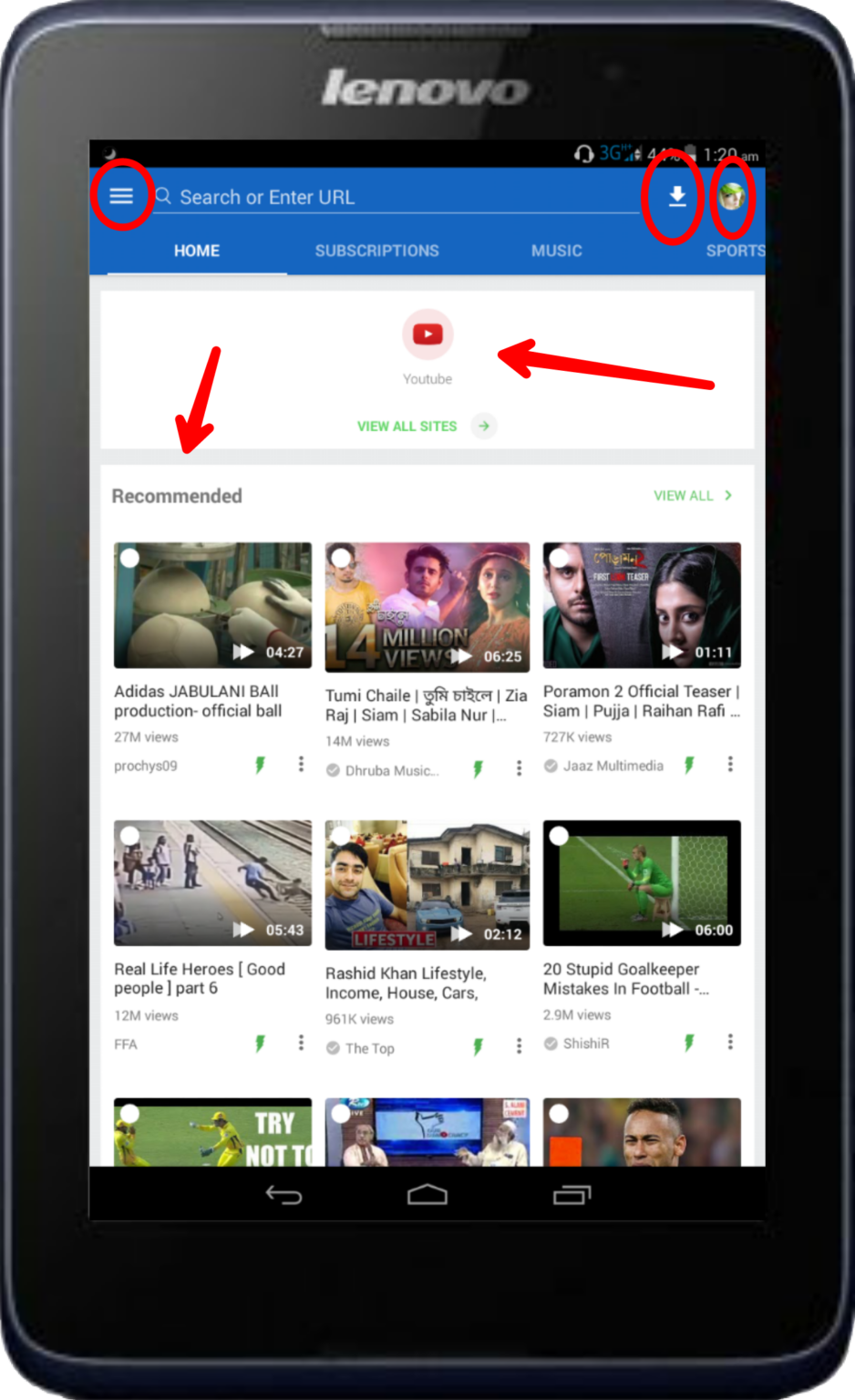
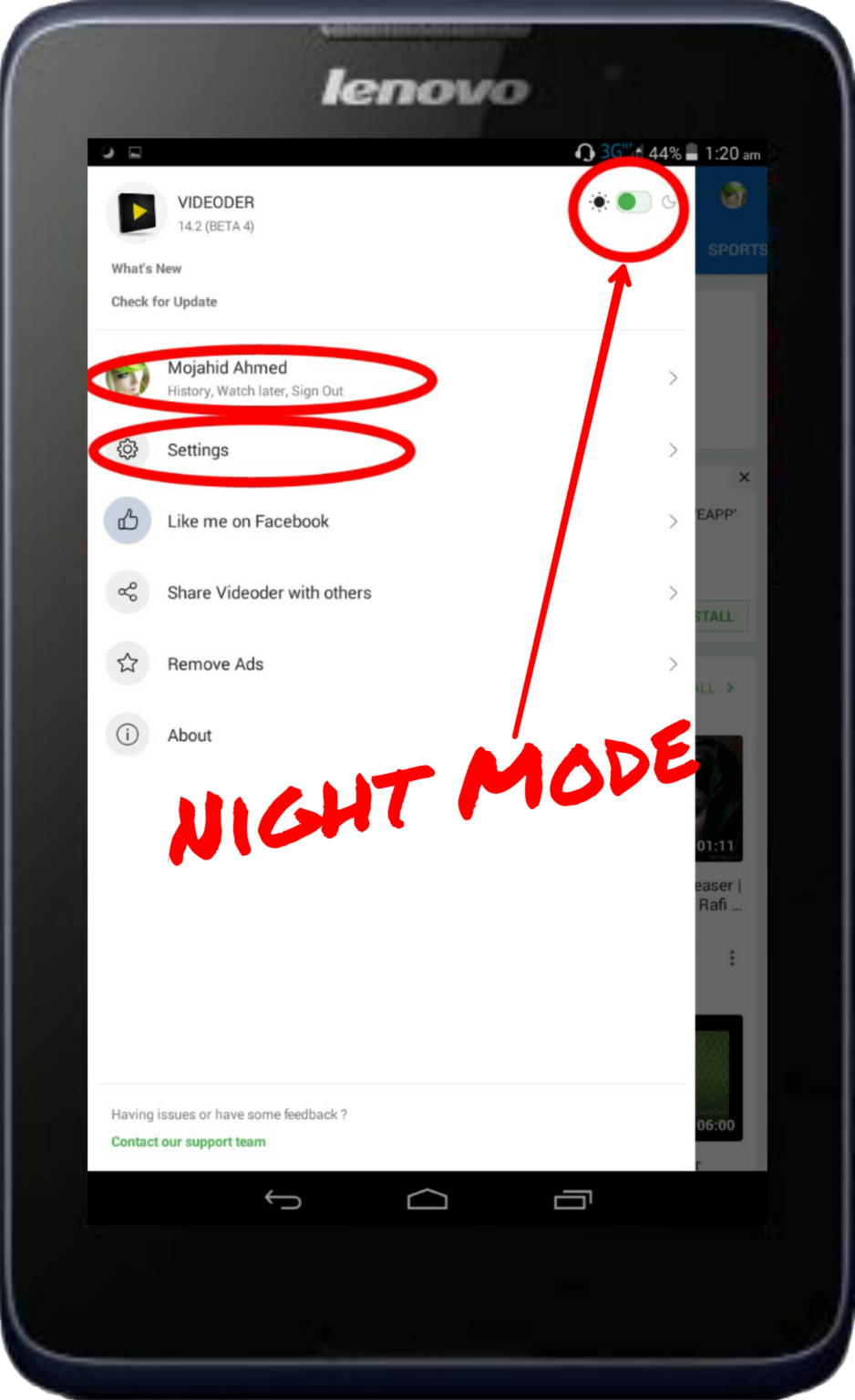
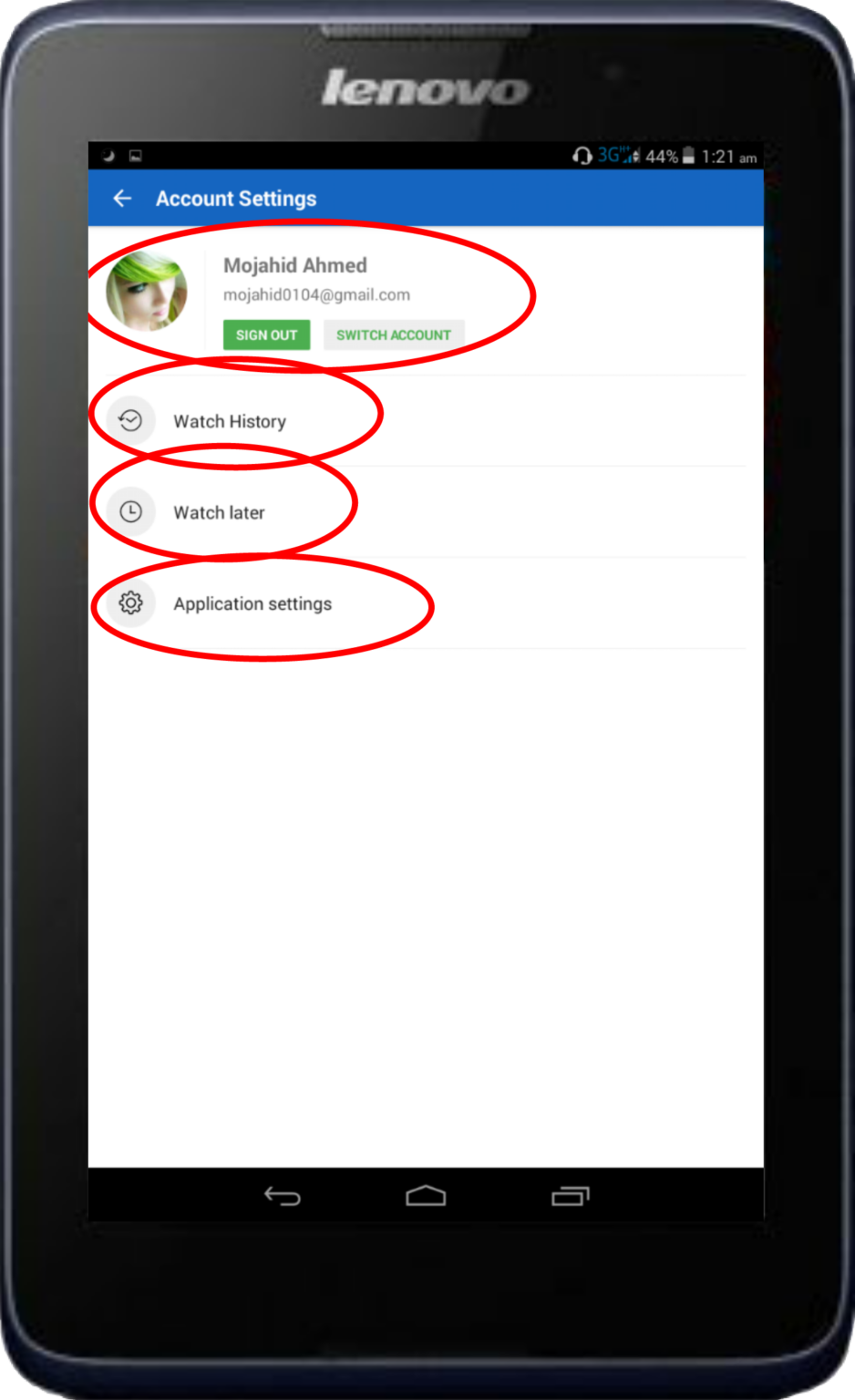
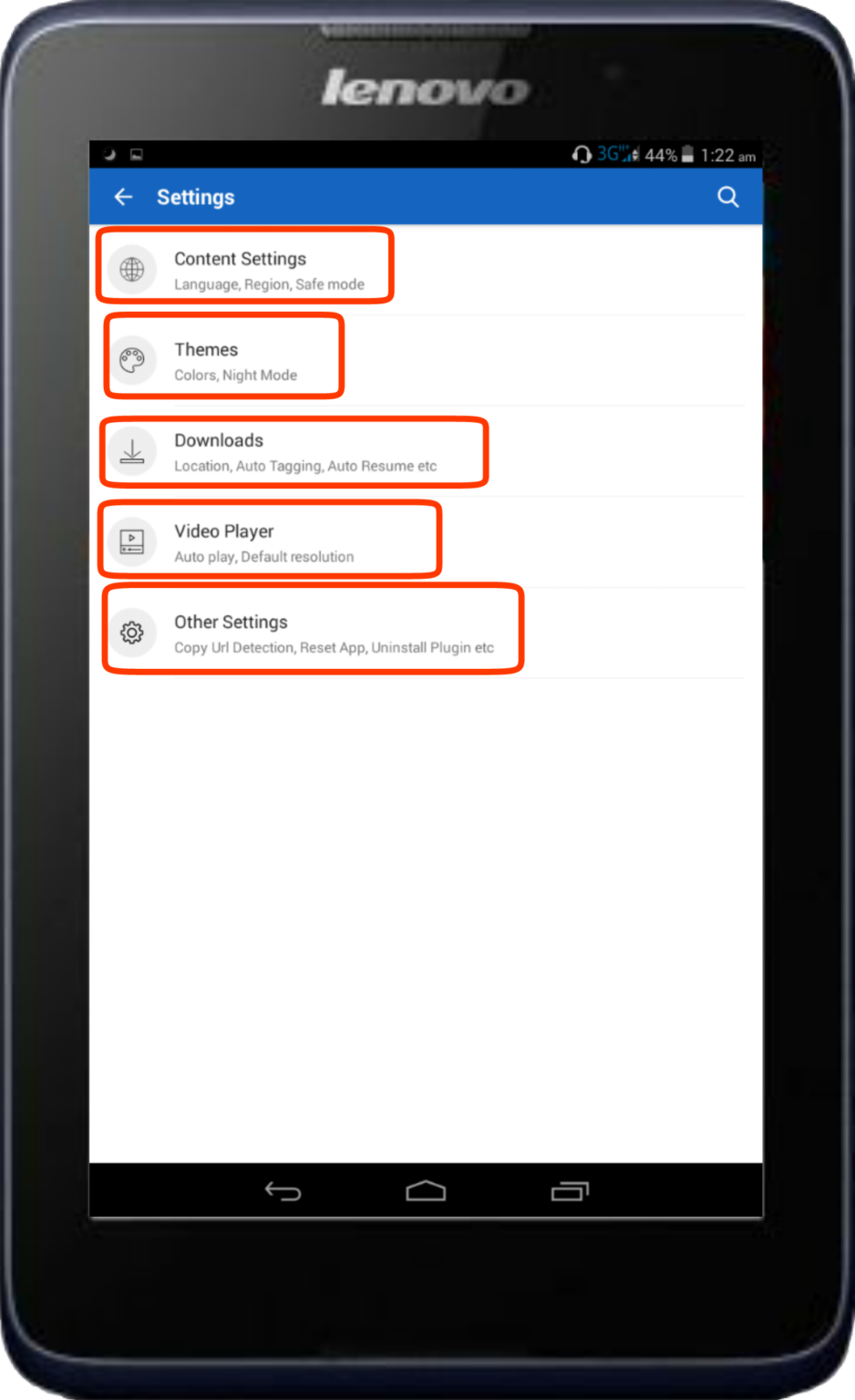
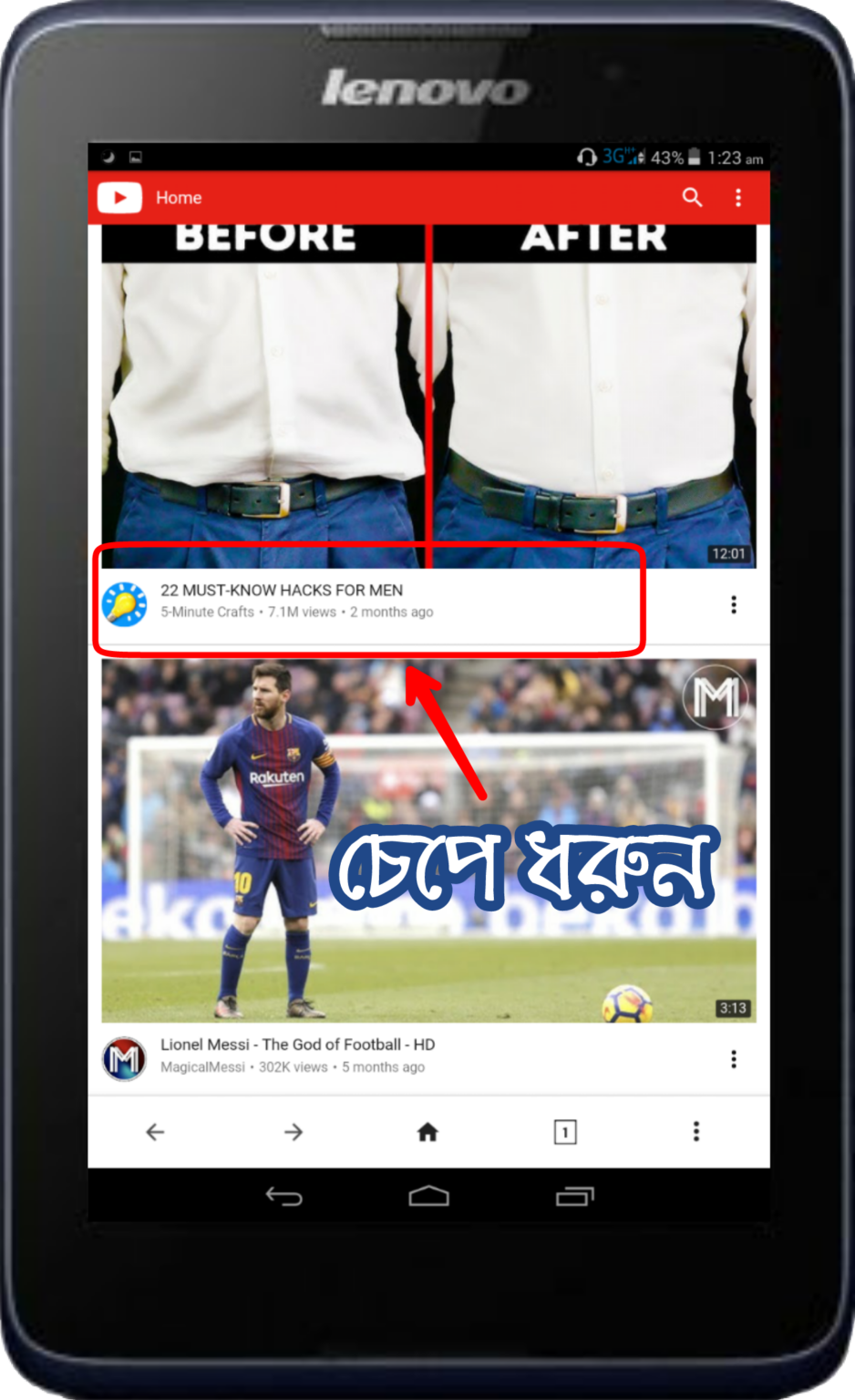

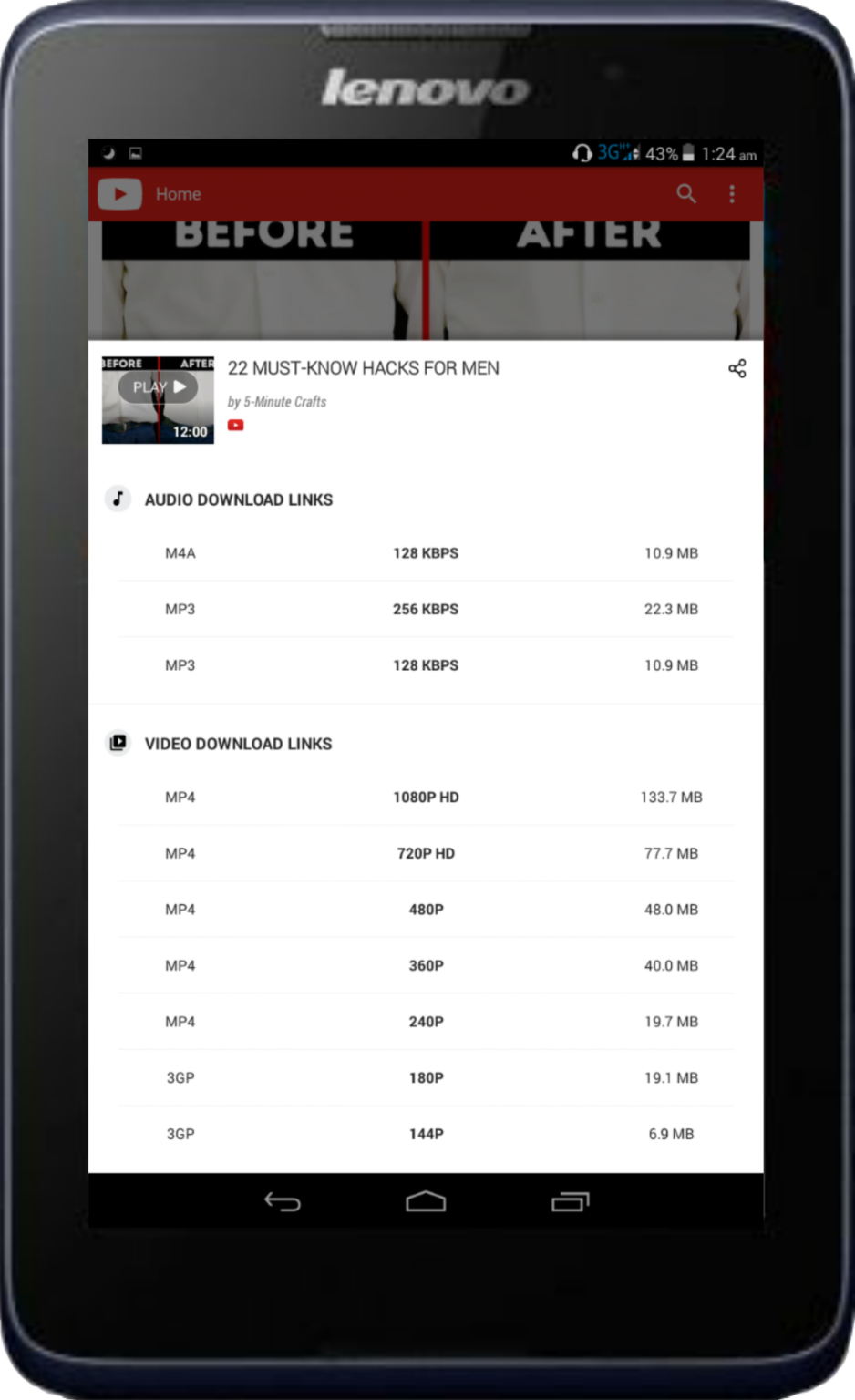
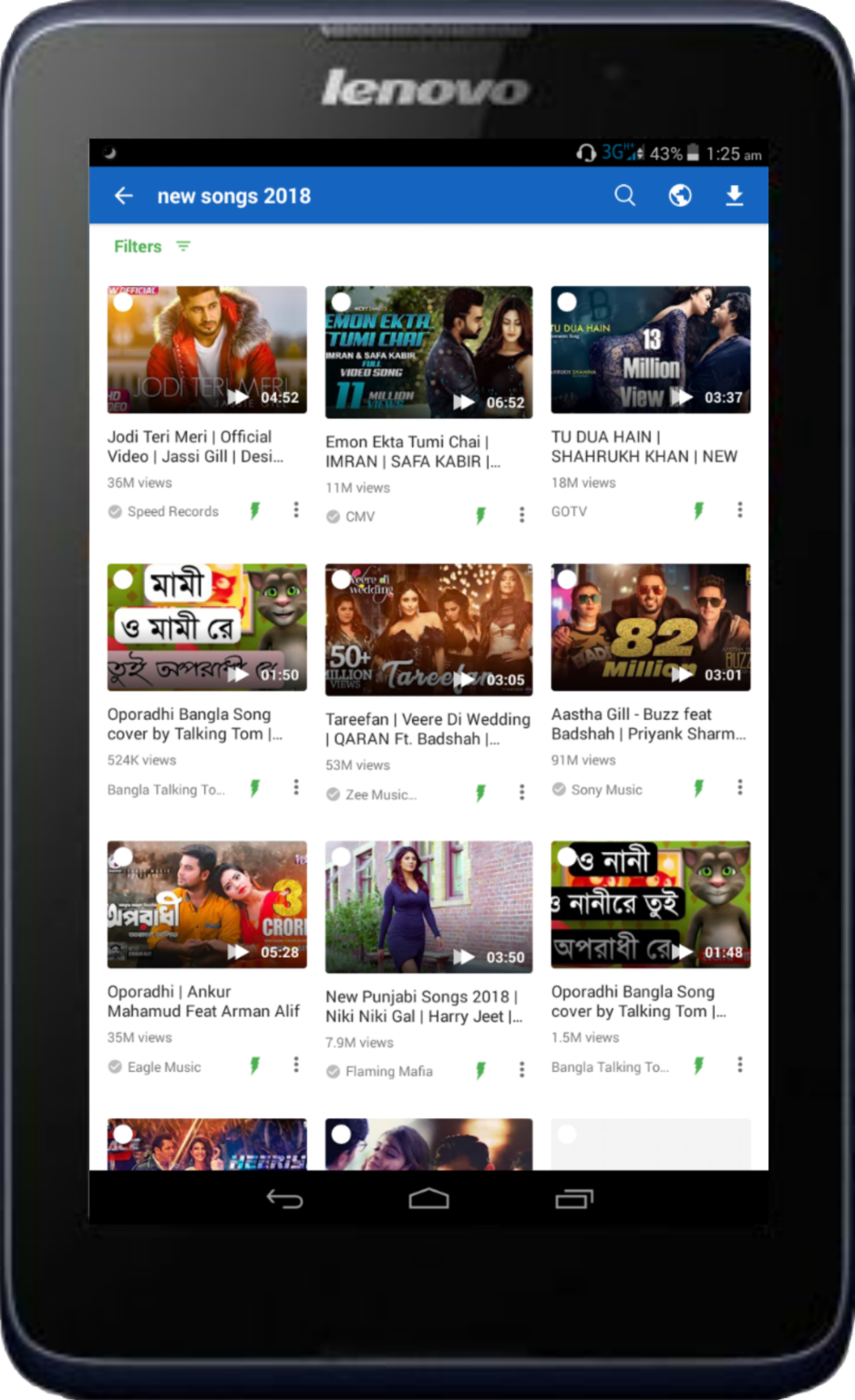
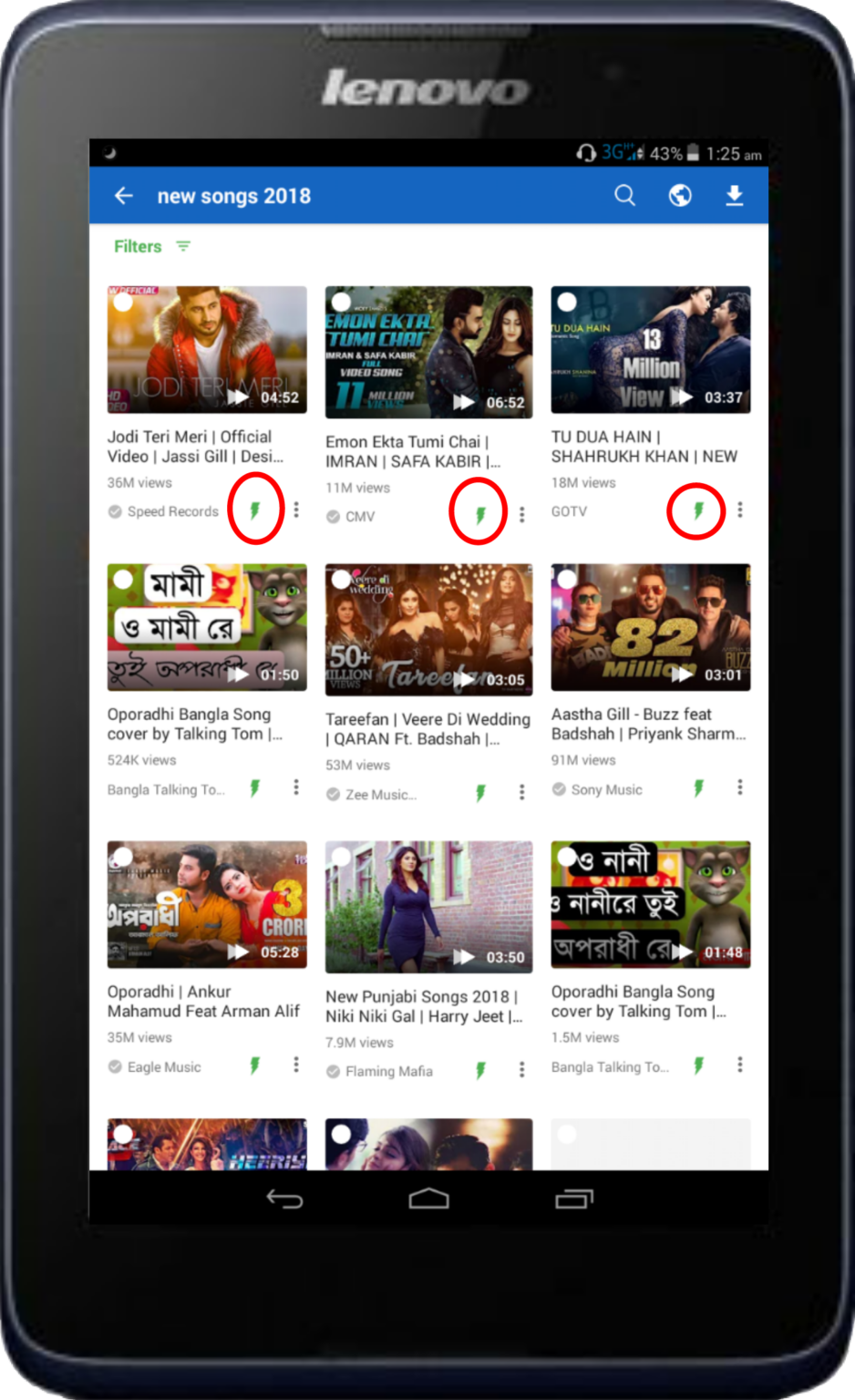
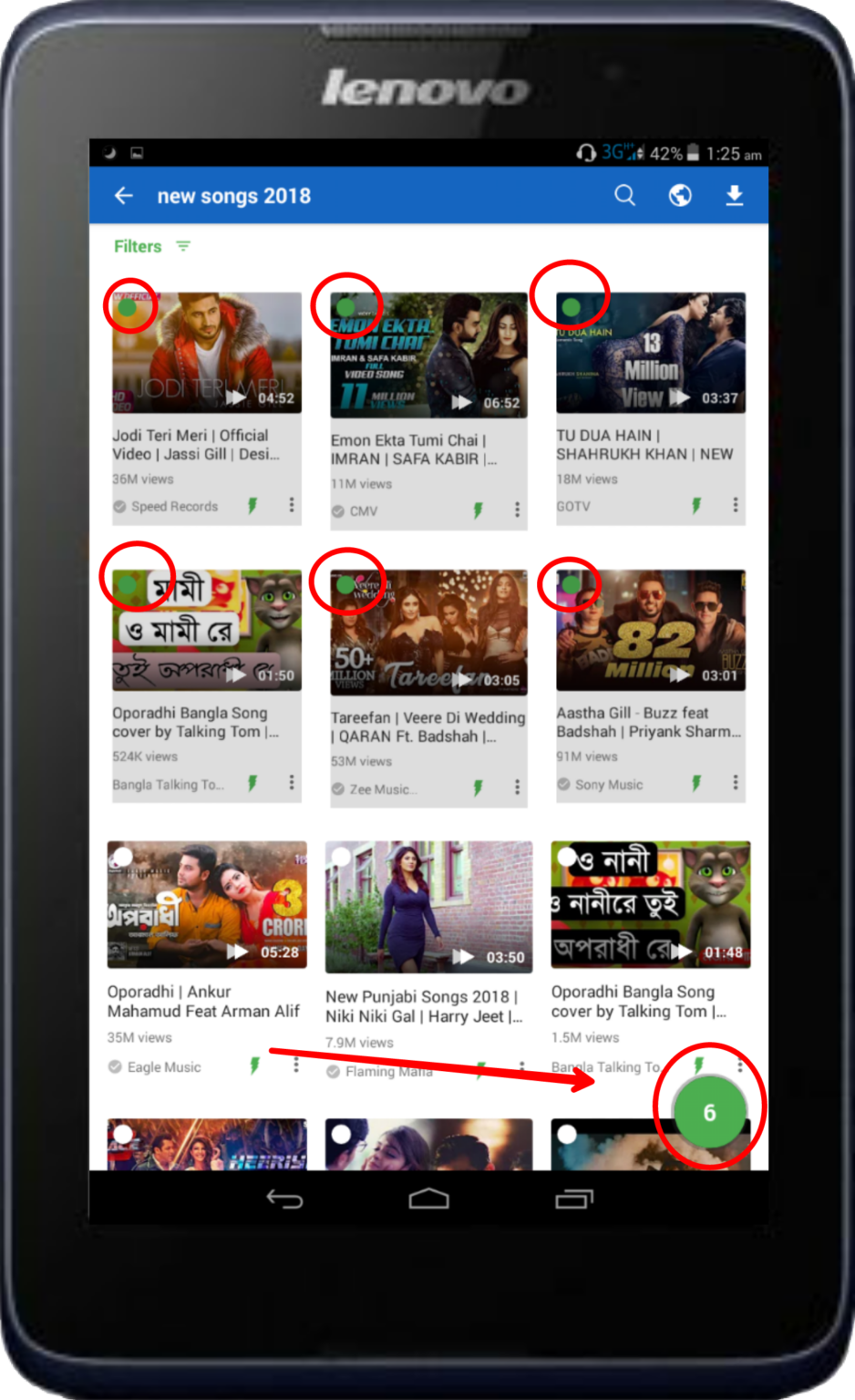
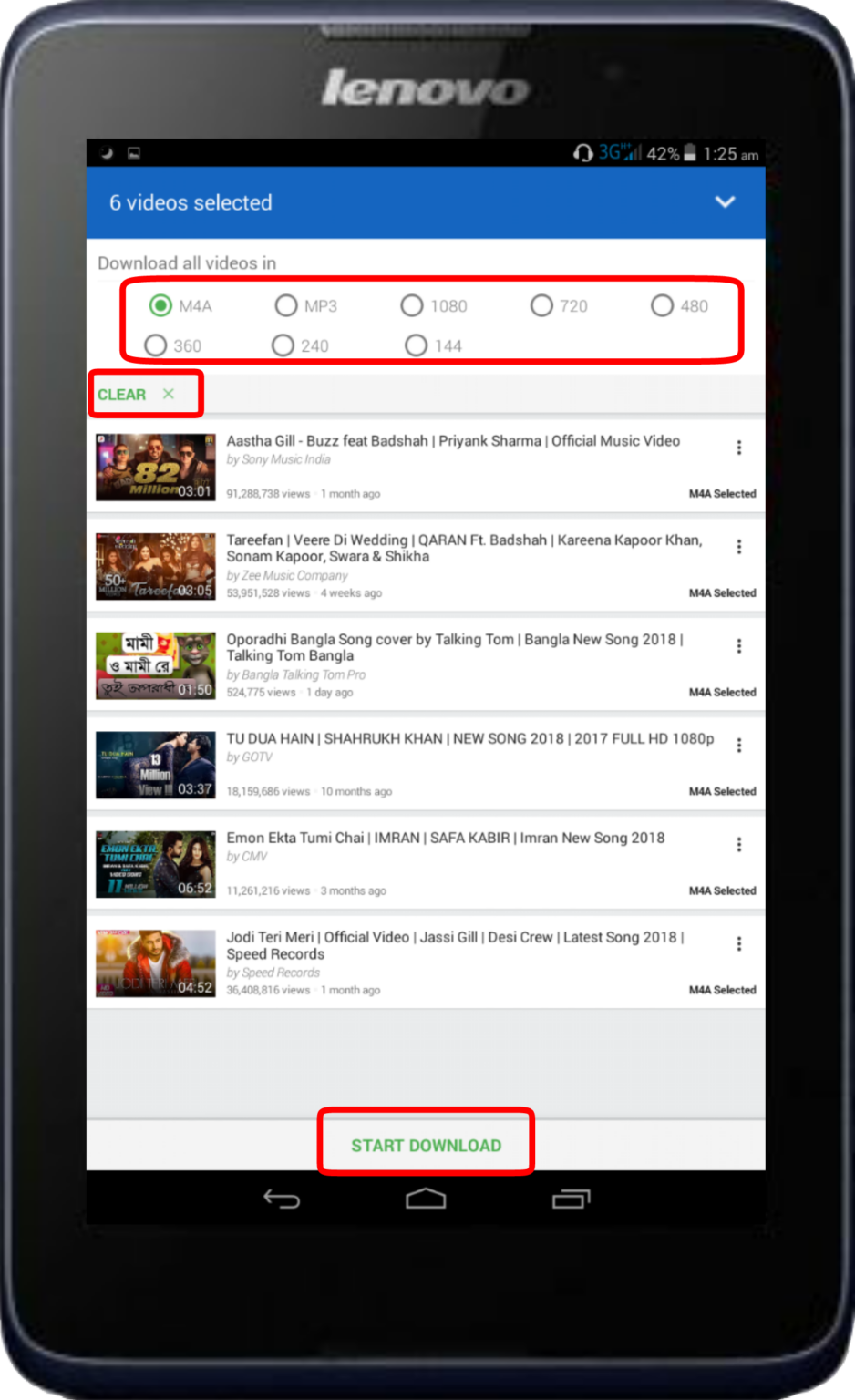
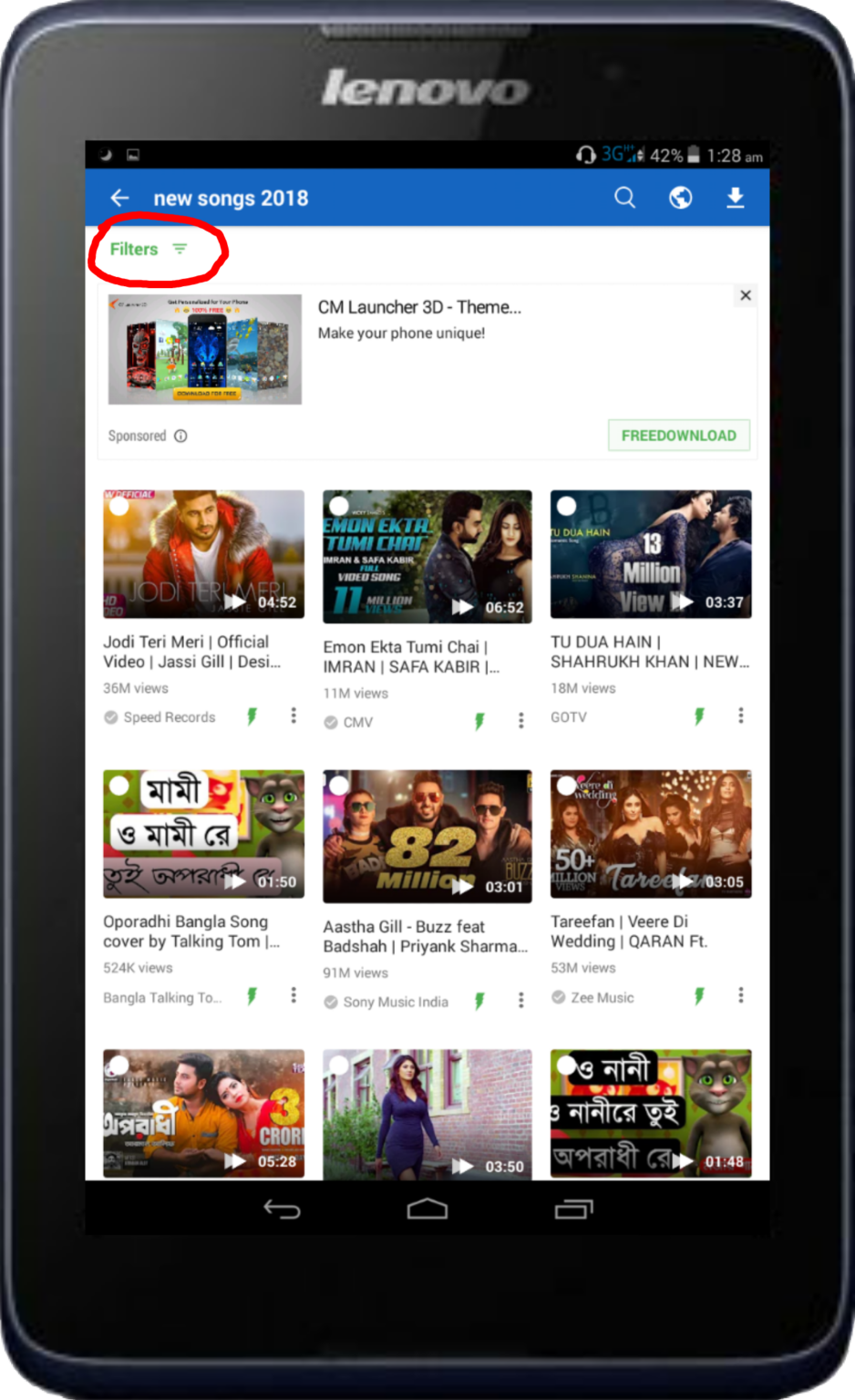

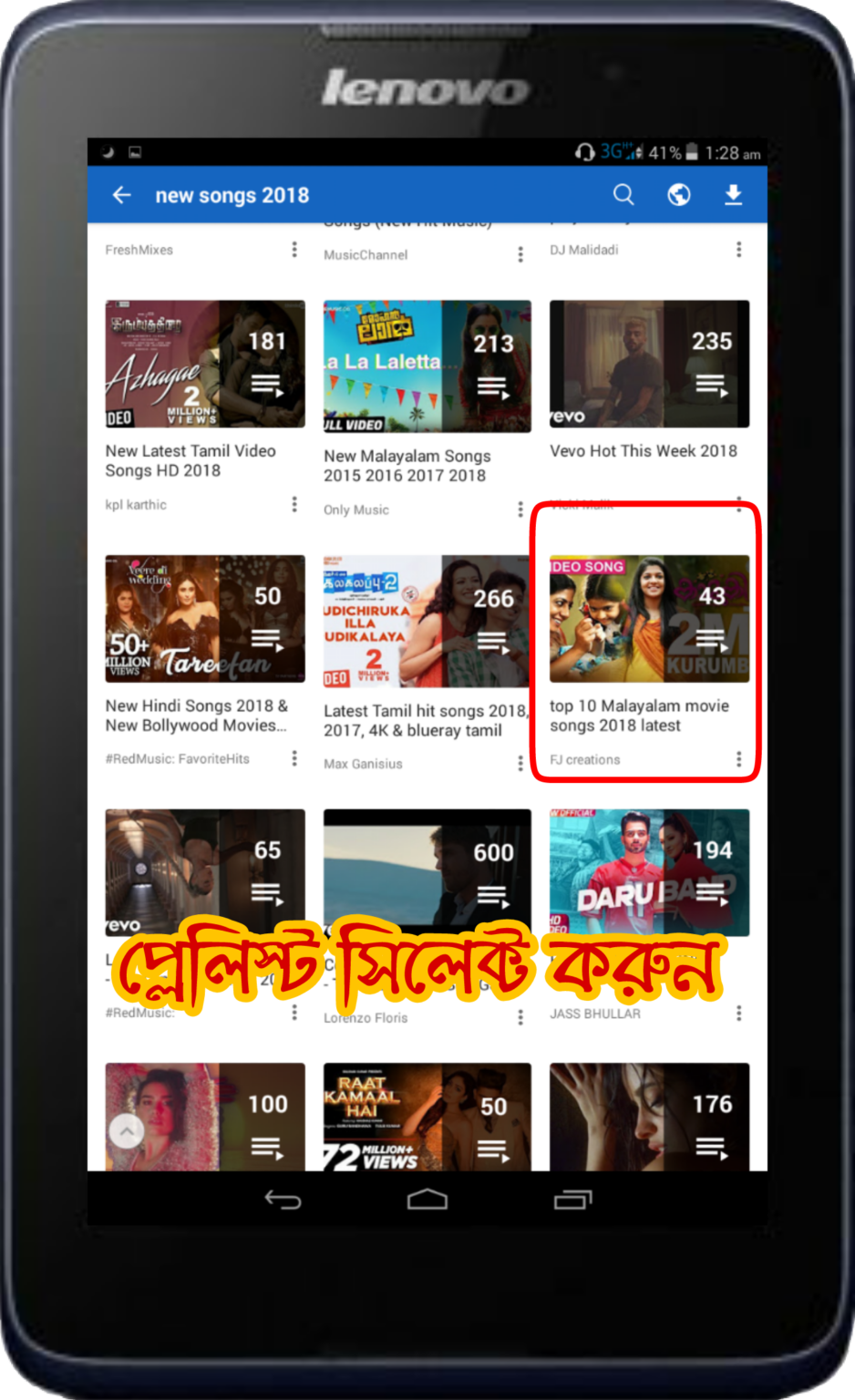
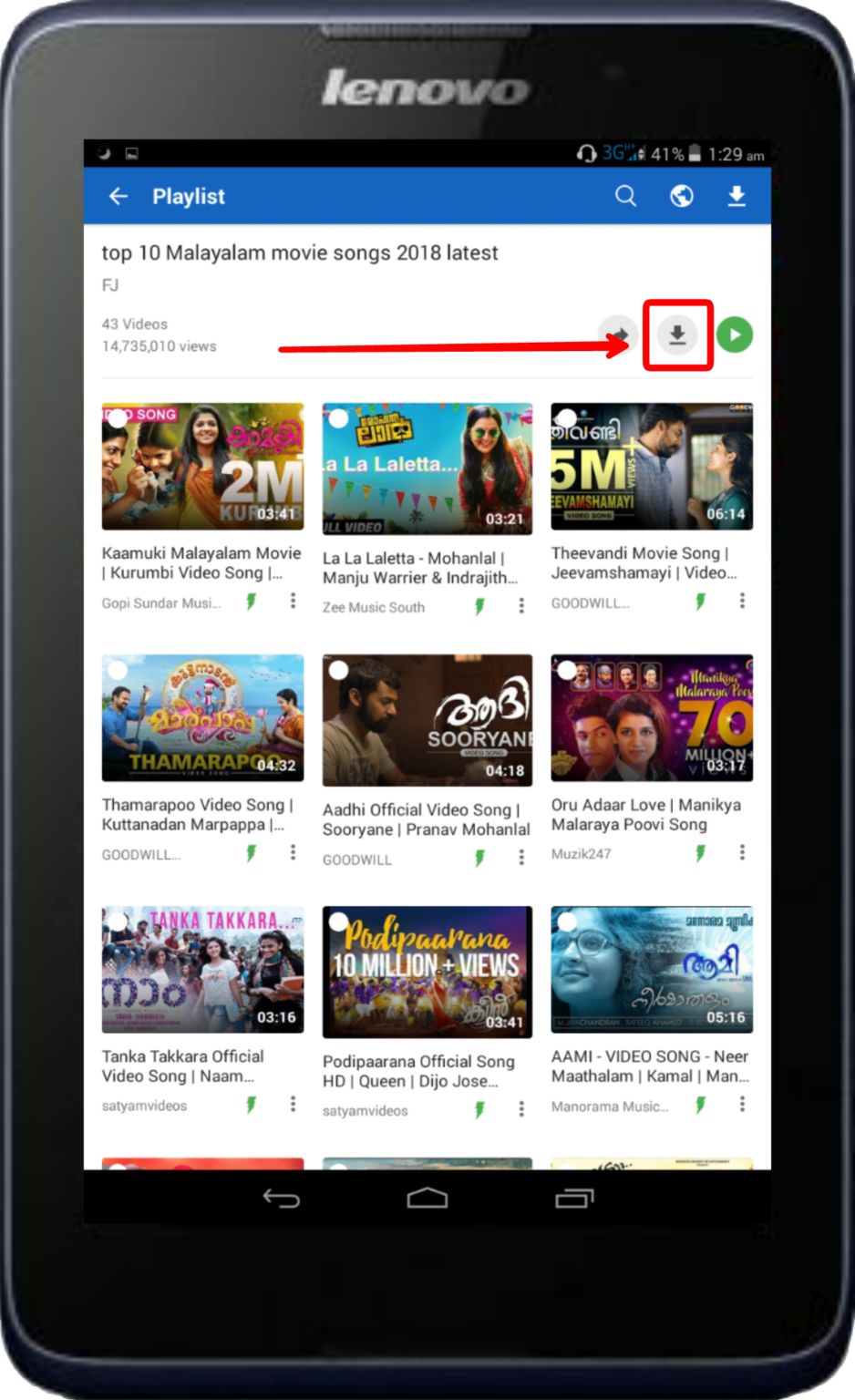
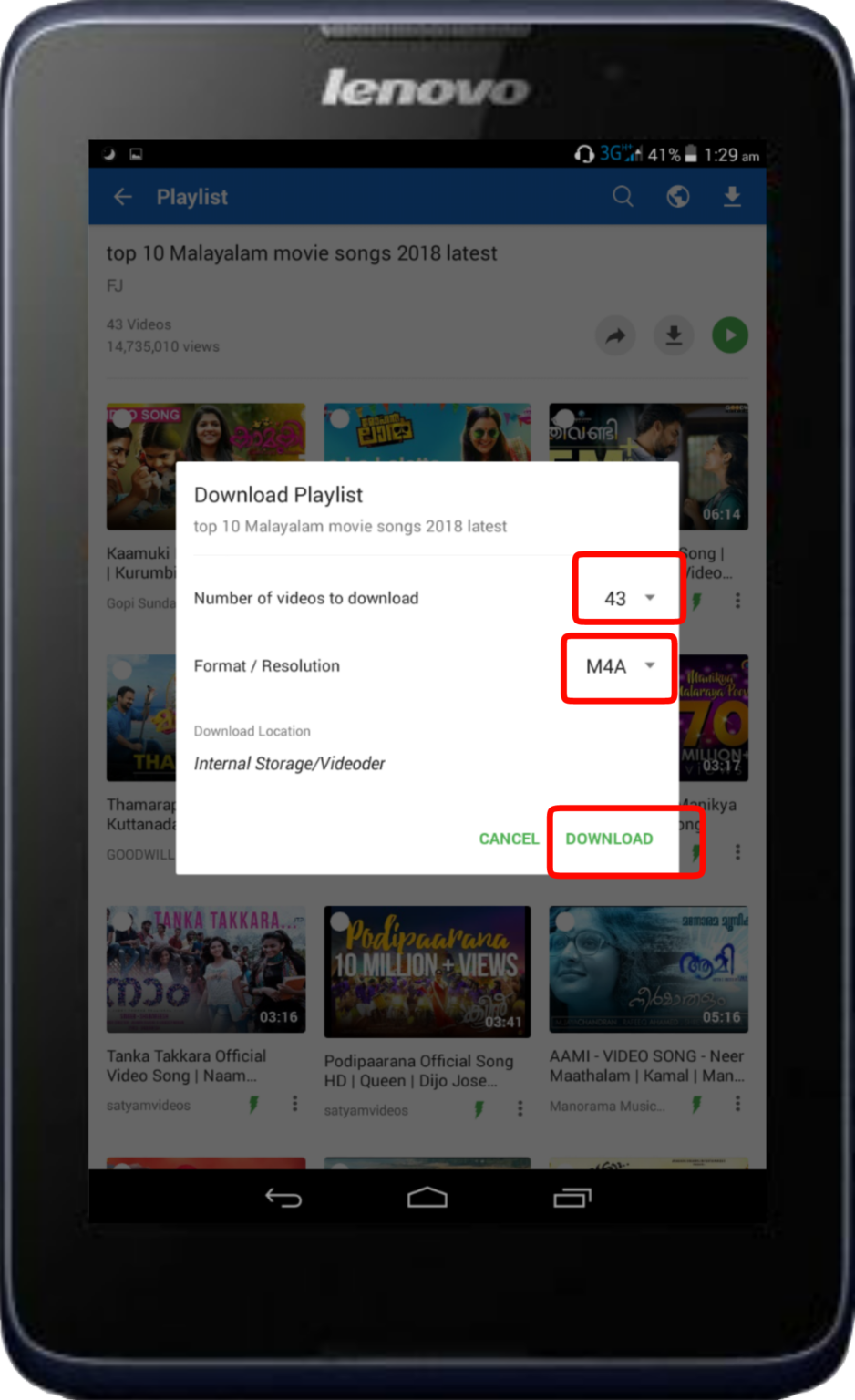
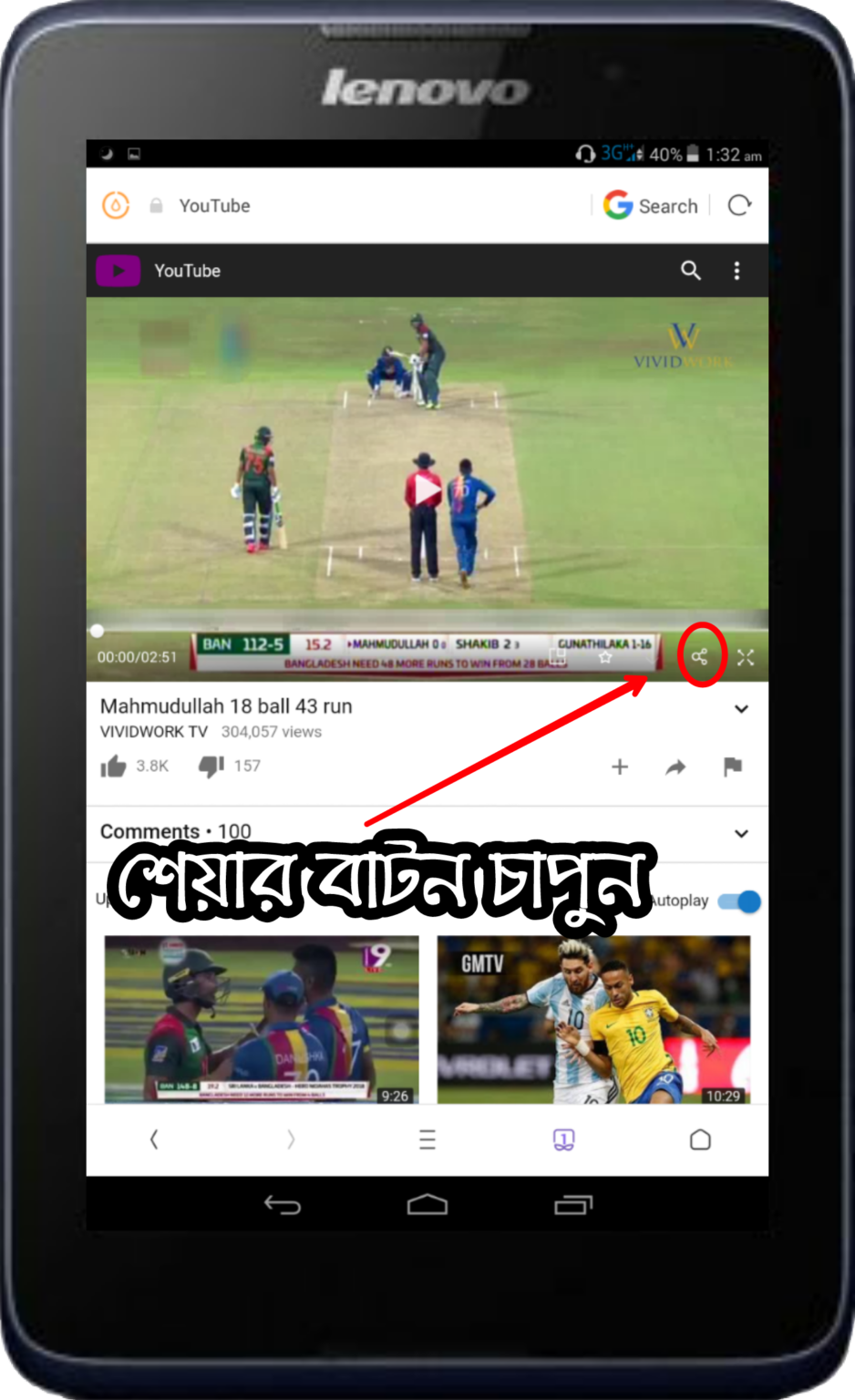
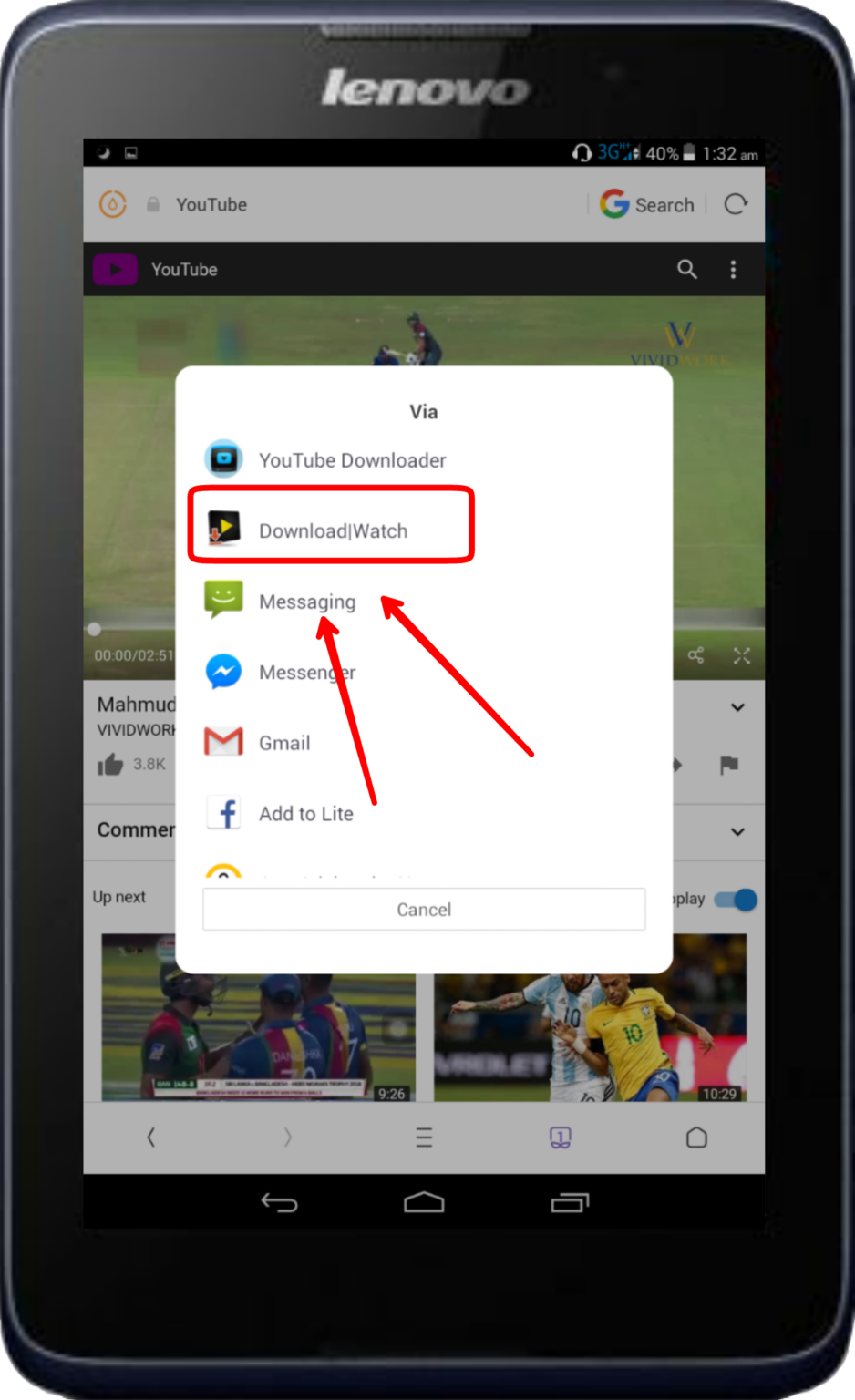


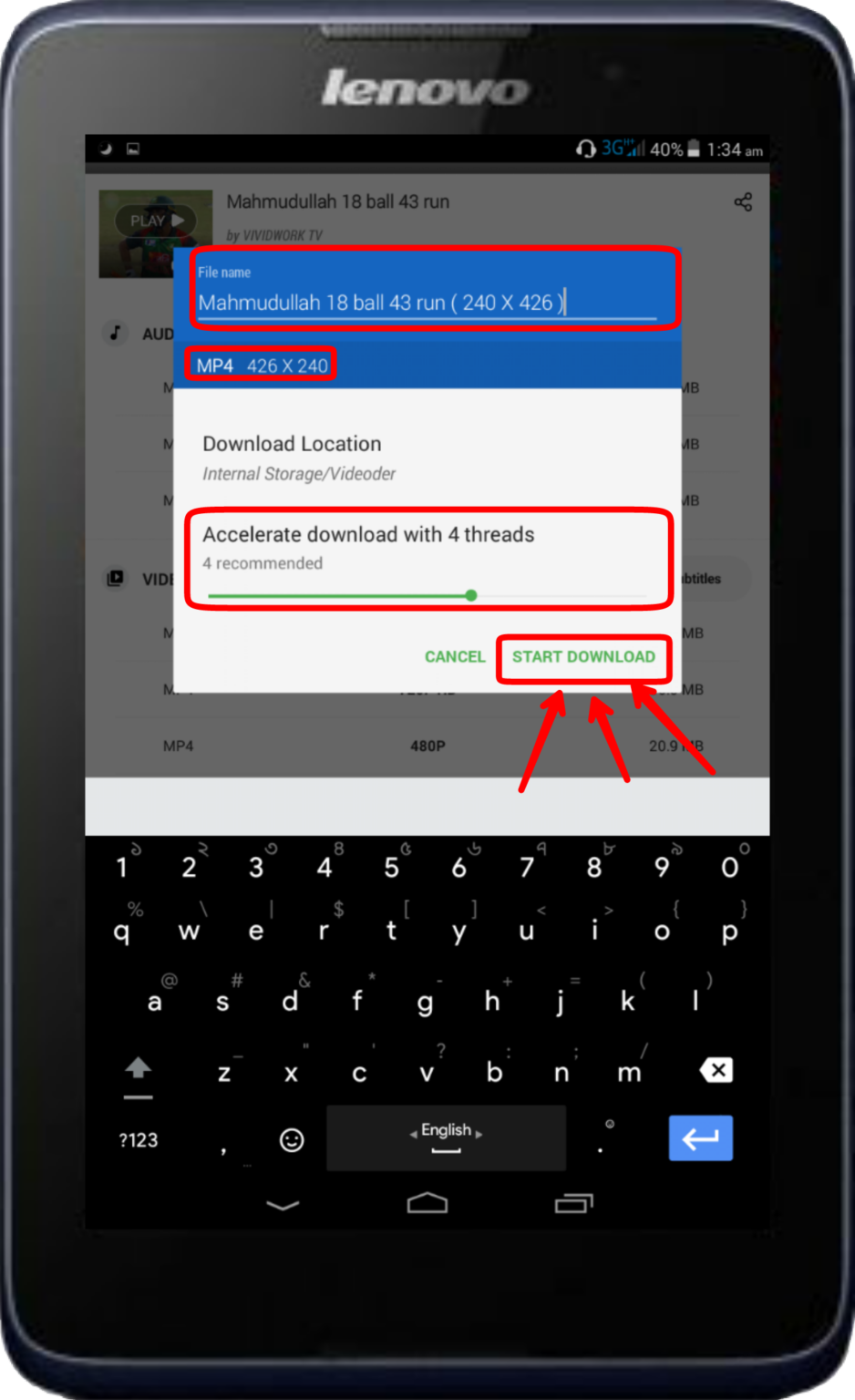
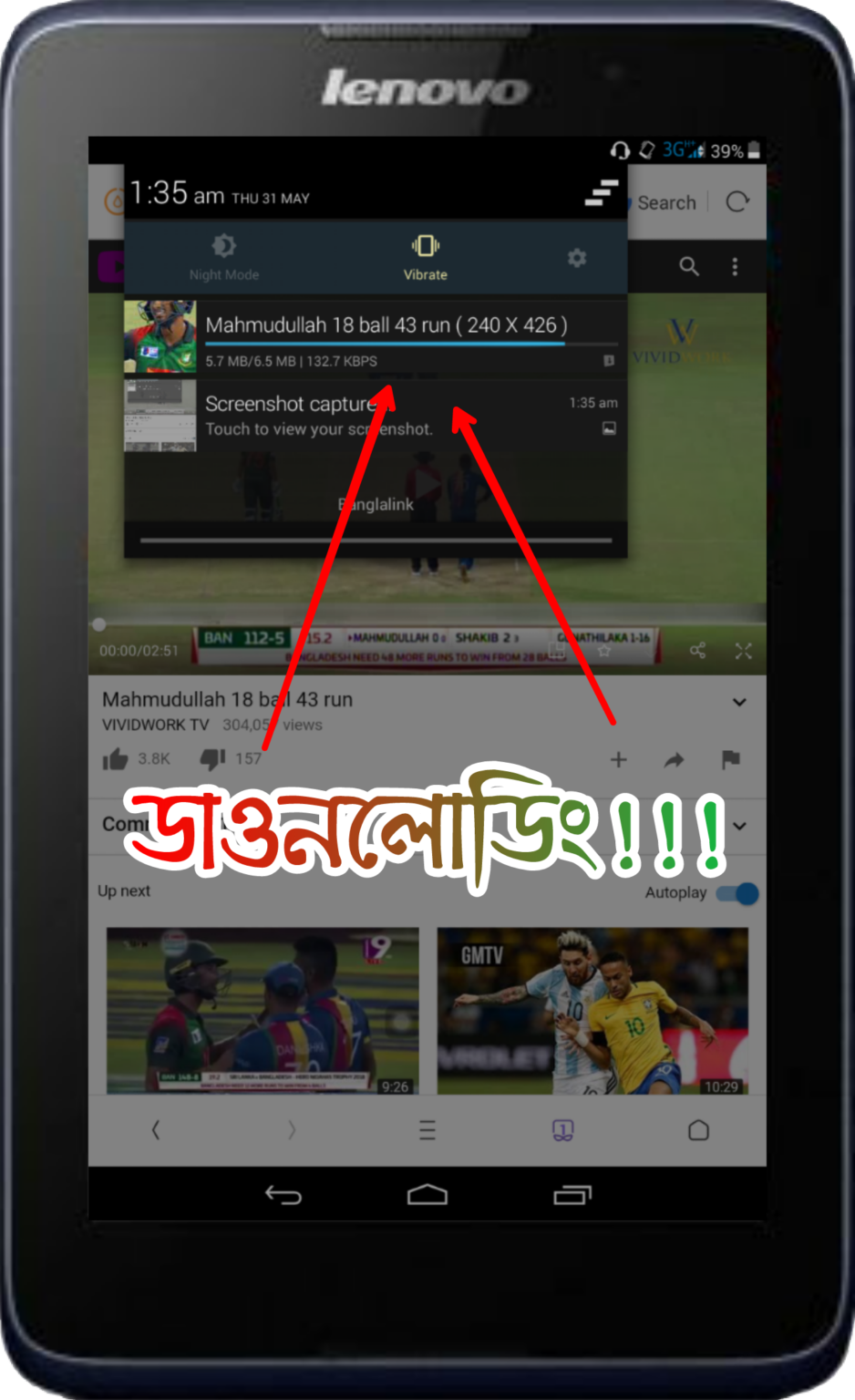
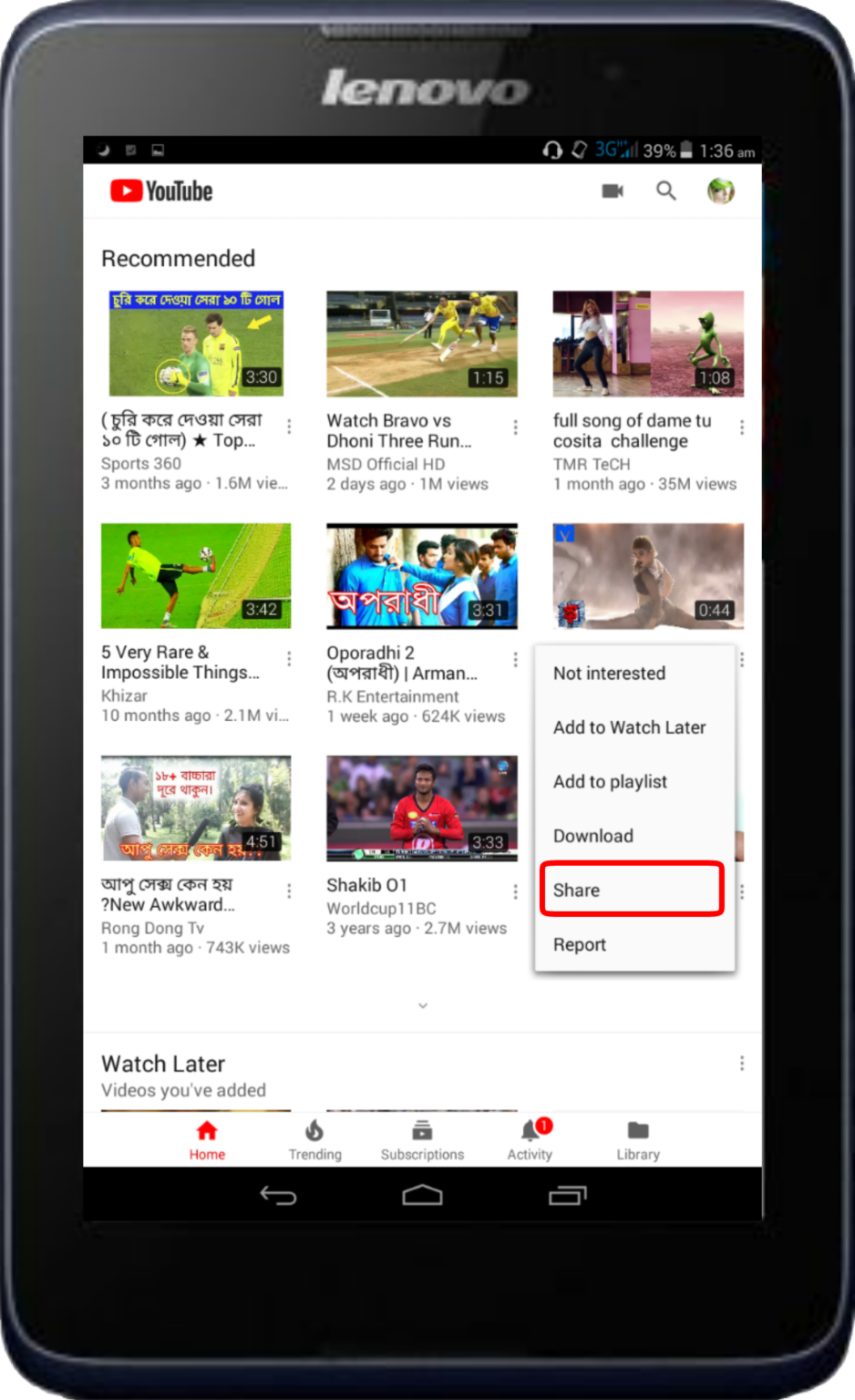
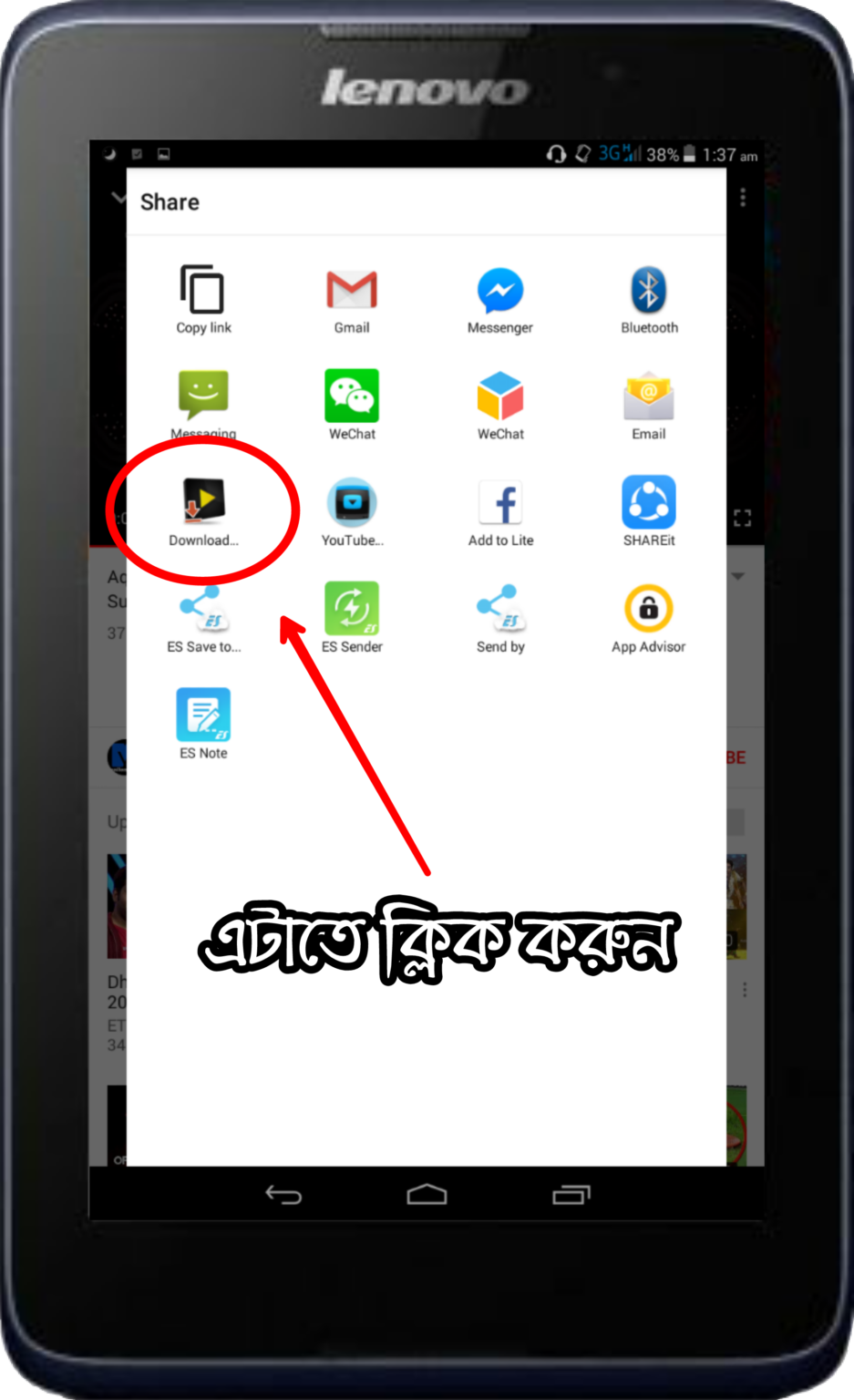
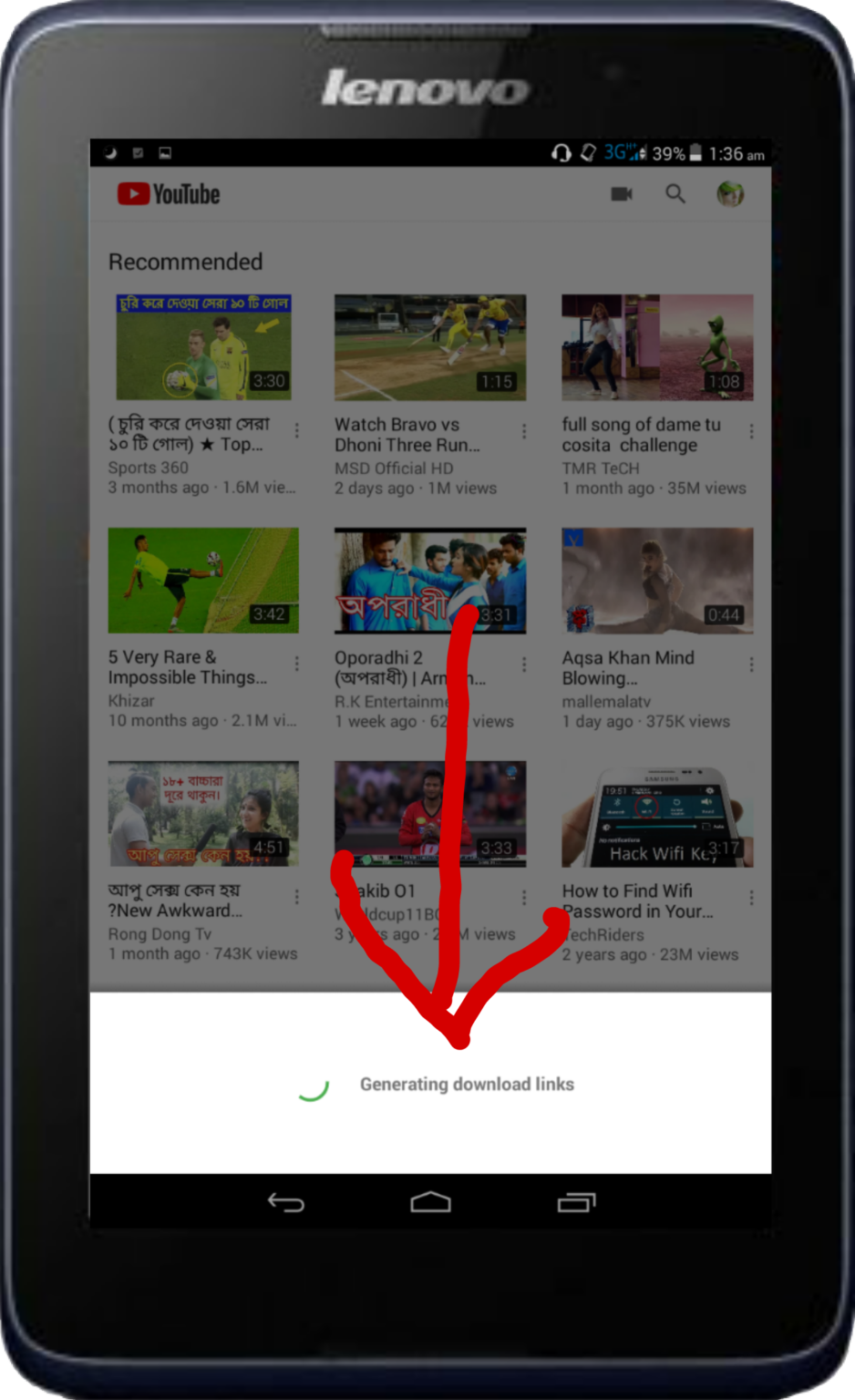
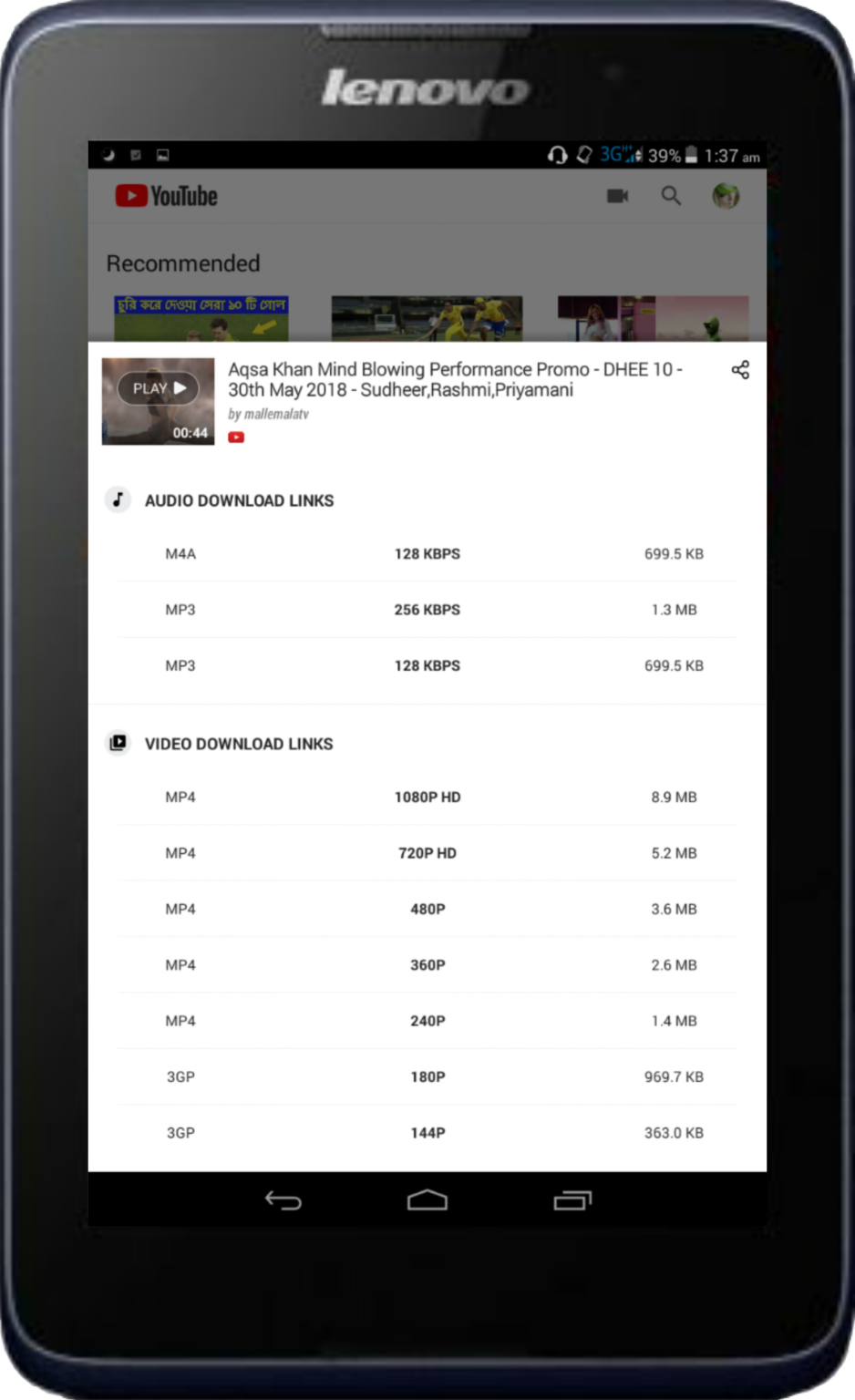
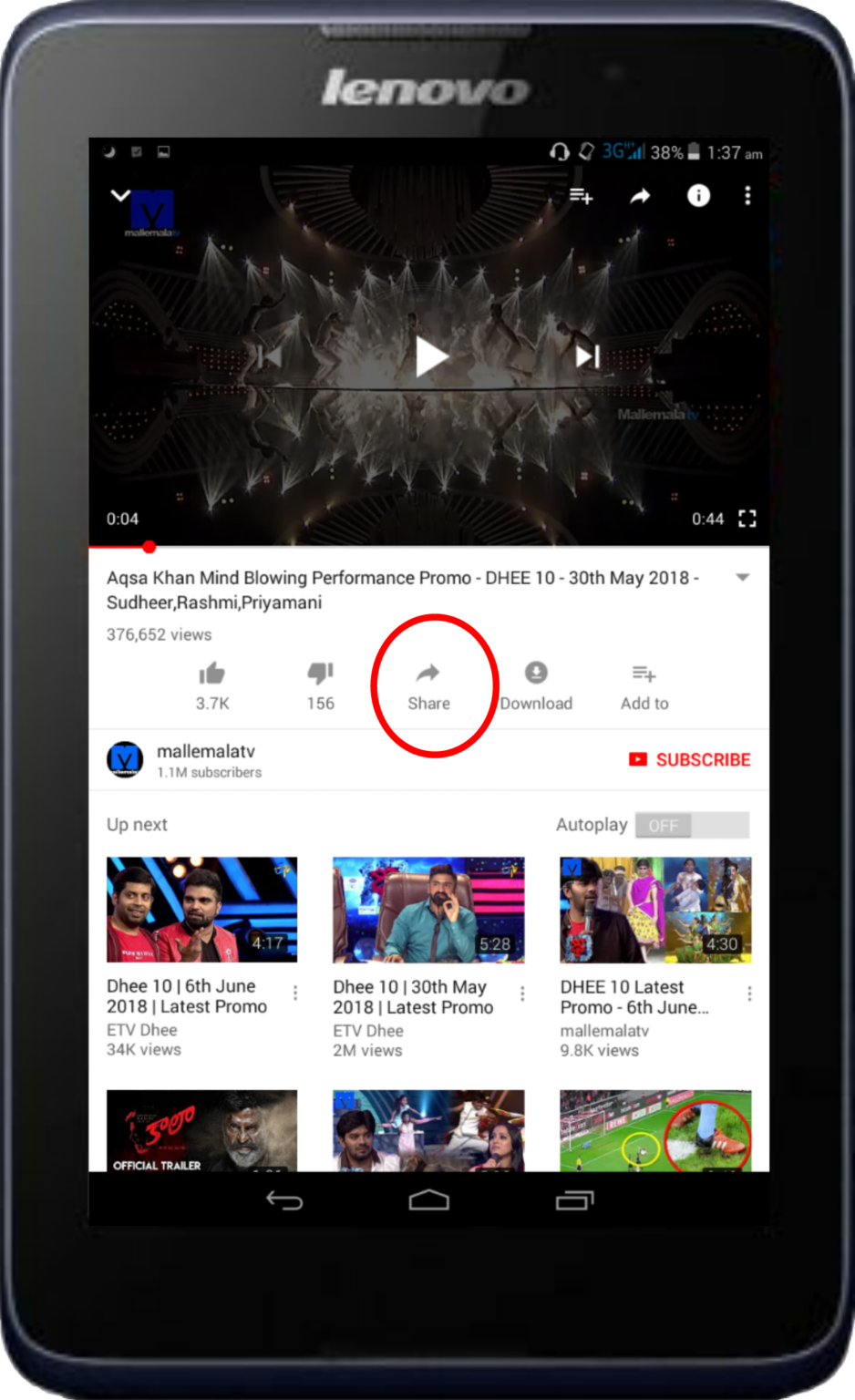
Comments
So empty here ... leave a comment!